Panduan Pemula Untuk Paint.NET & Apa Bedanya Dengan Photoshop?
Diterbitkan: 2020-06-11Sementara Adobe Photoshop terus menjadi standar emas untuk pembuatan dan pengeditan gambar, ia memiliki dua hambatan masuk yang menjadikannya pilihan yang tidak menarik bagi banyak pengguna—biaya dan kesulitan. Photoshop adalah binatang yang sulit untuk dikuasai, dengan banyak fitur dan opsi yang mungkin tidak dibutuhkan sebagian besar pengguna.
Jika Photoshop bukan untuk Anda, Anda harus mencari alternatif. Anda dapat mencoba GIMP jika Anda menginginkan fitur tingkat profesional tanpa biaya, tetapi ini masih merupakan opsi yang sulit dipelajari bagi pengguna. Di situlah Paint.NET masuk, menawarkan alternatif Photoshop yang gratis, kuat, dan mudah digunakan untuk pengguna Windows.
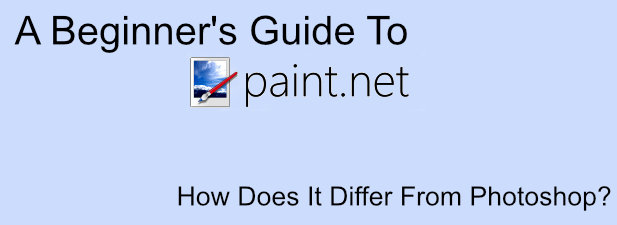
Jika Anda ingin menggaruk gatal desainer Anda, panduan pemula untuk Paint.NET ini akan membantu Anda memulai.
Apa itu Paint.NET?
Seperti namanya, Paint.NET dibuat sebagai pengganti Microsoft Paint. Paint adalah alat sederhana untuk tugas-tugas sederhana, tetapi itu bukan sesuatu yang ingin digunakan sebagian besar pengguna selain mencoret-coret sederhana.
Di situlah Paint.NET masuk. Awalnya dibuat dengan dukungan dari Microsoft sebagai pengganti potensial, Paint.NET sekarang menjadi proyek independen, dikelola oleh pengembang tunggal, dengan alat dan fitur yang membuatnya lebih dekat dengan GIMP dan Photoshop daripada namanya.
Paint.NET bersinar dalam kesederhanaannya. Daripada berfokus pada banyak fitur tambahan, Paint.NET memiliki antarmuka pengguna yang sederhana dan jelas yang menjadikannya pilihan yang mudah bagi pengguna untuk mengambil, membuat, dan mengedit gambar digital.
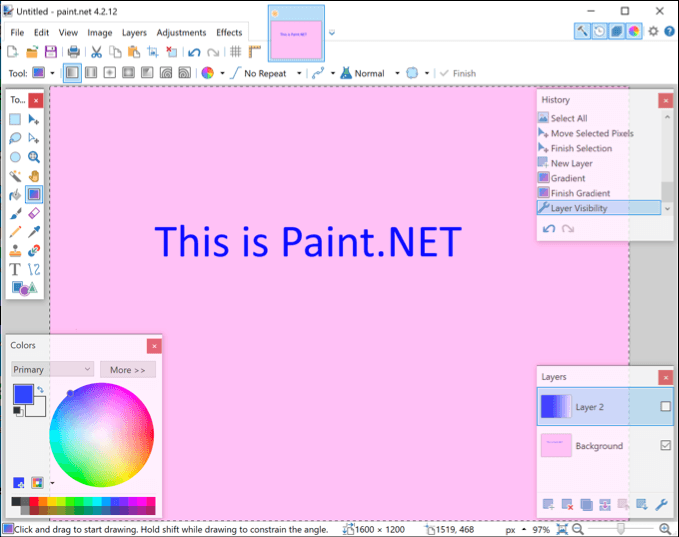
Namun, jika Anda ingin membuat gambar yang kompleks, Paint.NET memiliki kekuatan untuk melakukan apa yang Anda perlukan—jika Anda memodifikasinya sedikit. Dengan komunitas kuat yang mendukung proyek dengan plugin pihak ketiga, Anda dapat menggunakan Paint.NET untuk melakukan hampir semua hal yang dapat dilakukan oleh alat profesional seperti Photoshop.
Paint.NET benar-benar gratis dan tersedia untuk diunduh bagi pengguna Windows. Untuk pengguna macOS dan Linux, Anda harus melihat alternatif seperti GIMP.
Paint.NET Vs Photoshop Dibandingkan
Paint.NET dan Adobe Photoshop ada untuk tujuan yang sama, tetapi membandingkannya seperti membandingkan apel dan pir. Tentu, keduanya adalah editor gambar, tetapi mereka melayani pasar yang berbeda.
Photoshop adalah alat pengeditan gambar kelas profesional. Jika ada alat atau fitur untuk mengedit gambar, itu mungkin ada di Photoshop, baik sebagai fitur inti atau tambahan. Itu terlihat dari harga, di mana langganan Adobe Creative Cloud diperlukan untuk menggunakan perangkat lunak premium ini.
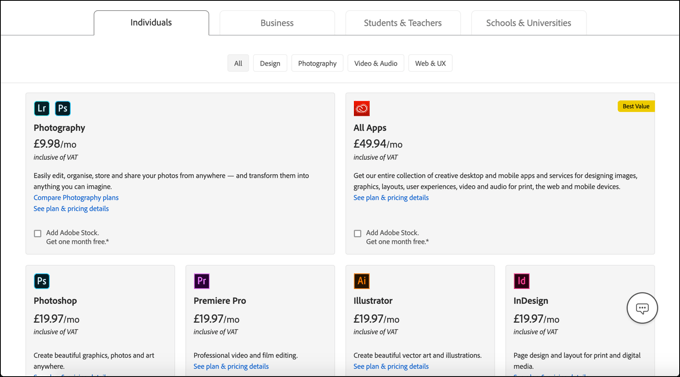
Paint.NET, sebaliknya, adalah alternatif yang sepenuhnya gratis. Ini mudah digunakan tetapi menyertakan fitur dan alat yang Anda harapkan dalam alat pengeditan premium, seperti lapisan kanvas, efek gambar, dan penyesuaian lainnya.
Jika Anda menginginkan alat dasar yang mudah dipahami, tetapi dengan berbagai plugin tambahan untuk memperluas fungsinya, Paint.NET adalah pilihan yang bagus. Untuk pengguna profesional, bagaimanapun, Photoshop masih akan menjadi alat yang Anda butuhkan untuk pekerjaan Anda.
Membuat Gambar Dasar Di Paint.NET
Paint.NET tersedia sebagai unduhan gratis, meskipun Anda dapat mendukung proyek dengan membeli versi Microsoft Store seharga beberapa dolar. Setelah Paint.NET diinstal, Anda dapat mulai menggunakannya untuk membuat gambar dasar.
- Kanvas baru dibuat saat Anda pertama kali membuka Paint.NET, tetapi Anda dapat menekan File > New untuk membuat gambar baru, jika perlu. Anda dapat menggambar, mengedit, dan memanipulasi gambar Anda di sini.
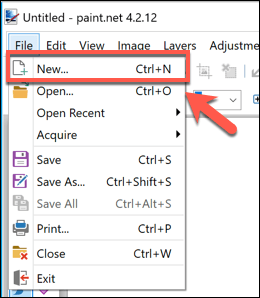
- Daftar berbagai alat menggambar tersedia di menu sebelah kiri antarmuka Paint.NET. Ini mencerminkan Photoshop dan alat pengeditan lainnya, di mana alat untuk menggambar, memilih, melukis, mengisi, dan banyak lagi tersedia. Untuk mulai menggunakan salah satu alat ini, klik alat tersebut. Kursor Anda harus berubah agar sesuai dengan alat.
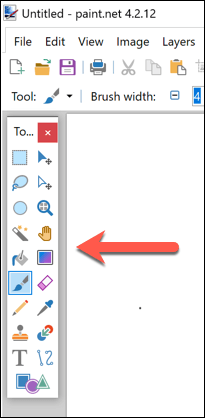
- Di sudut kiri bawah adalah roda warna . Ini memungkinkan Anda untuk mengubah warna objek atau alat apa pun yang saat ini Anda pilih. Misalnya, jika Anda memilih alat teks , Anda dapat mengubah warna teks yang disisipkan dengan memilih warna di sini.
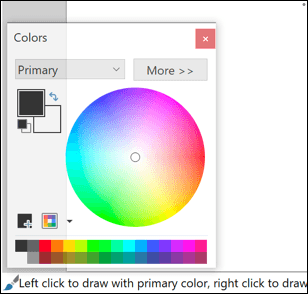
- Jika Anda perlu mengubah ukuran kanvas gambar Anda, tekan Image > Resize , yang memungkinkan Anda mengubah luas permukaan kanvas sambil membiarkan isinya tetap utuh .
- Jika Anda ingin mengubah ukuran gambar yang sudah ada, tekan Image > Canvas Size . Ini akan menskalakan seluruh gambar Anda ke atas atau ke bawah, dengan opsi untuk memprioritaskan kualitas daripada ukuran gambar.
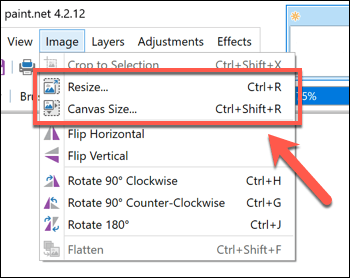
- Seperti halnya Photoshop, Anda dapat membuat gambar kompleks menggunakan lapisan. Untuk menyisipkan layer baru, tekan Layers > Add New Layer . Anda dapat mengubah lapisan yang Anda pilih dari jendela Lapisan di sudut kanan bawah antarmuka Paint.NET. Opsi tambahan, termasuk yang untuk menduplikasi atau memindahkan lapisan Anda, tersedia dari menu Lapisan .
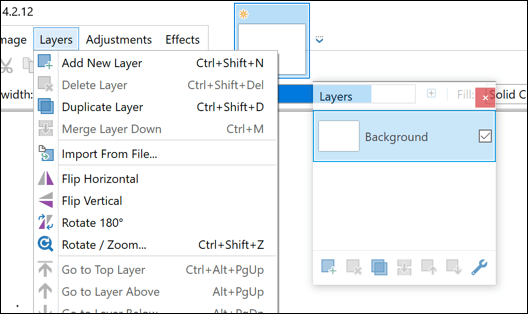
- Paint.NET memungkinkan Anda untuk dengan cepat mengubah warna dan tingkat kecerahan, serta menambahkan efek seperti sepia atau inversi warna ke gambar Anda. Anda dapat mengaksesnya dari menu Penyesuaian di bagian atas antarmuka Paints.NET.
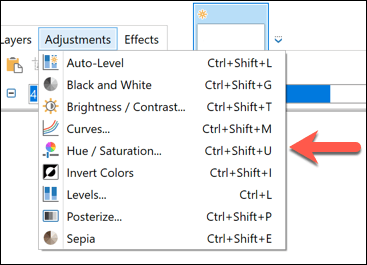
- Untuk efek khusus yang lebih canggih, Anda harus mengklik menu Efek . Dari sini, Anda dapat memanipulasi gambar Anda dengan efek gaya Photoshop seperti mengaburkan dan mendistorsi, serta filter sentuhan foto yang menghilangkan mata merah atau memungkinkan Anda untuk mempertajam gambar Anda.
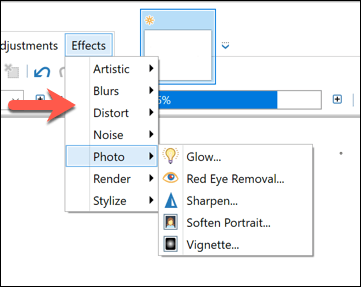
- Jika Anda ingin berinteraksi dengan kamera atau pemindai secara langsung, Anda bisa. Pastikan pemindai atau kamera Anda terpasang ke PC Anda, lalu tekan File > Acquire untuk memperoleh gambar dan impor ke Paint.NET langsung untuk Anda edit.
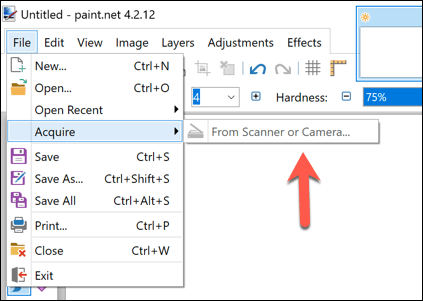
- Jika Anda mengalami masalah, Anda dapat dengan cepat mengembalikan sejumlah tindakan yang terakhir dilakukan menggunakan panel Riwayat di kanan atas. Tekan tombol Undo atau Redo , atau pilih salah satu tindakan sebelumnya dari daftar untuk kembali ke tahap itu.
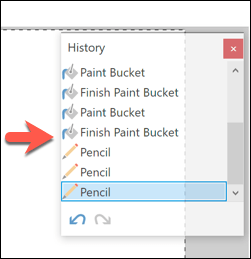
Desain Gambar Pada Windows Dan Platform Lainnya
Di tengah-tengah antara Photoshop dan Microsoft Paint ada Paint.NET, satu-satunya alat pengeditan gambar yang dibutuhkan banyak pengguna untuk mendesain dan mengedit gambar mereka. Dengan antarmuka yang mudah digunakan dan fitur bergaya Photoshop seperti lapisan yang tersedia, ia menawarkan penghalang masuk yang rendah bagi pengguna untuk membuat dan mengedit gambar di Windows.

Paint.NET hanya untuk Windows, jadi Anda harus mencari alternatif di platform lain. Aplikasi pengeditan gambar dasar tersedia untuk Android dan iOS, jika Anda memiliki perangkat seluler yang praktis. Untuk pengguna Mac, editor foto dasar gratis seperti Photoscape X dapat membantu Anda. Atau Anda dapat mencoba Google Draw untuk pengalaman menggambar lintas platform gratis.
Juga, pastikan untuk melihat video YouTube kami, di mana kami berbicara tentang beberapa alat pengeditan foto yang berbeda untuk Mac:
